PS调色教程:画面柔和温暖的美眉照片
2012-10-24 来源:网络
今天小编又来给大家带来了十分吸引人的照片了,PS调色教程:画面柔和温暖的美眉照片,小编教你利用PS处理出生动活泼的美眉照片,看小编如何利用PS技巧,下面我们一起来看看PS调色教程:画面柔和温暖的美眉照片的具体内容。
首先我们来看看前后的对比效果图吧!

下面我们一起来看看原图吧,比较一下这两张的效果。

看起来对比是不是很大,效果图看起来就舒服的多,下面我们就一起来看看具体步骤吧!
步骤一、首先我们利用PS软件打开图片,接着我们对整体勾一下图,接着给人物进行磨皮等操作。

步骤二、我们使用曲线工具来调节画面的亮度,是整体看起来更加温暖。

步骤三、接着我们依次点击菜单栏中的图像 >> 调整 >> 可选颜色来进行调节。具体设置参数如下图所示:
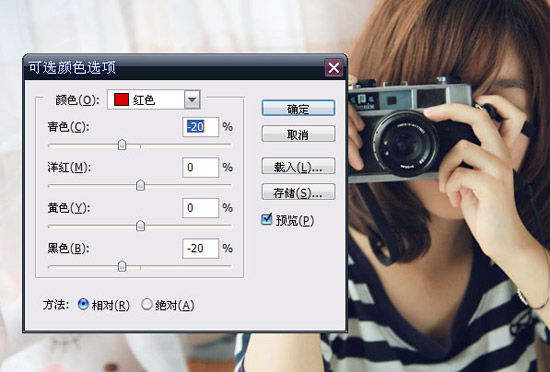
步骤四、接着我们依次点击菜单栏中的图像>>调整>>色彩平衡。来使整体颜色搭配。
其中色彩平衡要做三次,第一次:
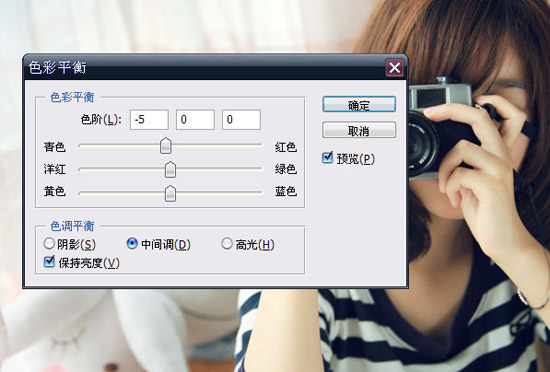
第二次:
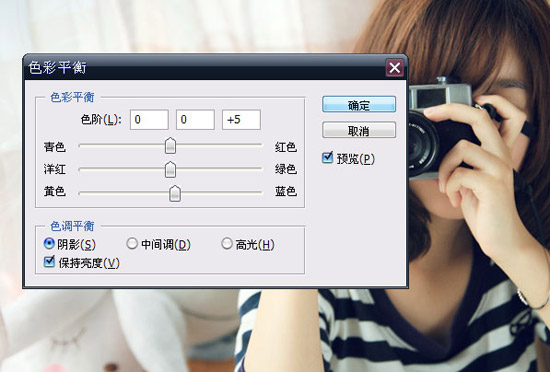
第三次:
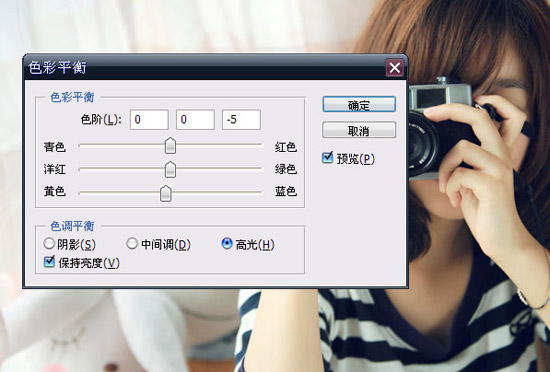
步骤五、做好色彩平衡调节之后,我们按下【CTRL+ALT+SHIFT+E】来盖印图层。
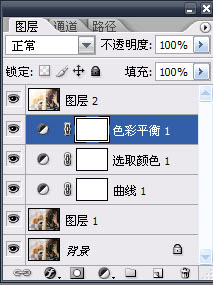
步骤六、接着我们可以再网上下载两个插件用来做细微的修复,一个是润色插件是Dce tools 一个是光晕插件Knoll light faorcty,大家可以打开浏览器进行查找。
首先我们用润色插件进行画面润色,不要将强度调节的太大,放置破坏画质。
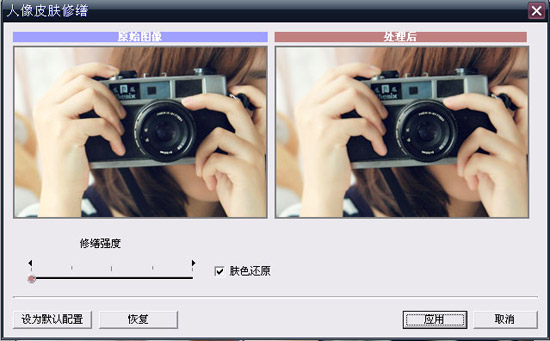
然后我们在使用光晕工具来增加窗户的逆光效果,是整体效果看起来更加舒服。
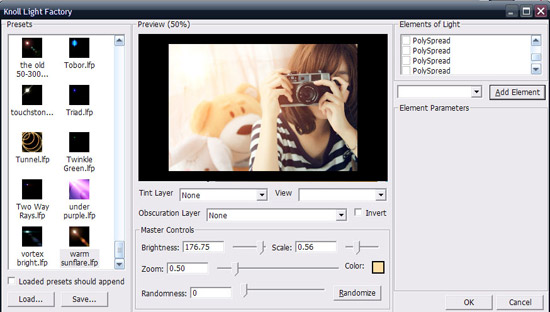
最后,我们进行一下细微的修改就可以完成了, 是不是很好看。

呵呵,快去试试吧,制作也不是太难,相信你一学就会了,以上就是关于PS调色教程:画面柔和温暖的美眉照片的全部内容,希望大家喜欢。























